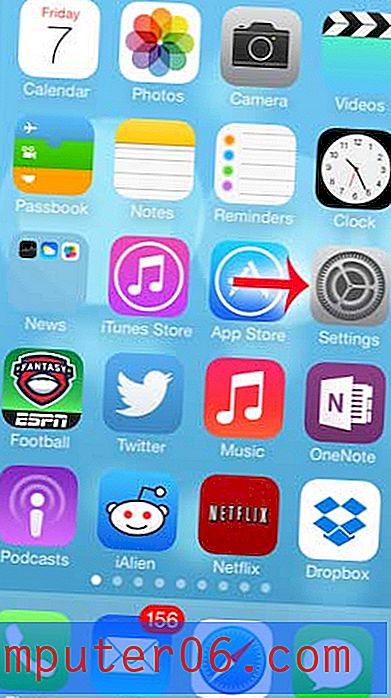Comment mettre à jour vers iOS 8 sur un iPad 2
Les appareils Apple compatibles peuvent être mis à jour vers iOS 8, et l'iPad 2 est l'un des appareils pouvant recevoir la mise à jour. Si vous n'avez pas encore téléchargé et installé iOS 8 sur votre appareil, vous pourriez être curieux de savoir où aller pour commencer le processus.
Notre petit guide ci-dessous vous guidera à travers le processus de recherche du menu de mise à jour du logiciel, puis vous montrera comment installer la mise à jour iOS 8. Notez que vous allez avoir besoin de beaucoup d'espace de stockage disponible pour télécharger le fichier de mise à jour, vous devrez donc peut-être supprimer certaines applications si le programme de mise à jour vous indique qu'il n'y a pas assez de stockage disponible.
Téléchargement et installation de la mise à jour iOS 8 sur un iPad 2
Les étapes ci-dessous ont été effectuées sur un iPad 2 exécutant iOS 7. Vous aurez besoin d'avoir environ 3 à 5 Go d'espace de stockage disponible pour télécharger la mise à jour. Vous pouvez également choisir d'appliquer la mise à jour via iTunes en suivant les étapes ici.
Étape 1: Ouvrez le menu Paramètres .

Étape 2: Sélectionnez l'option Général dans la colonne sur le côté gauche de l'écran.
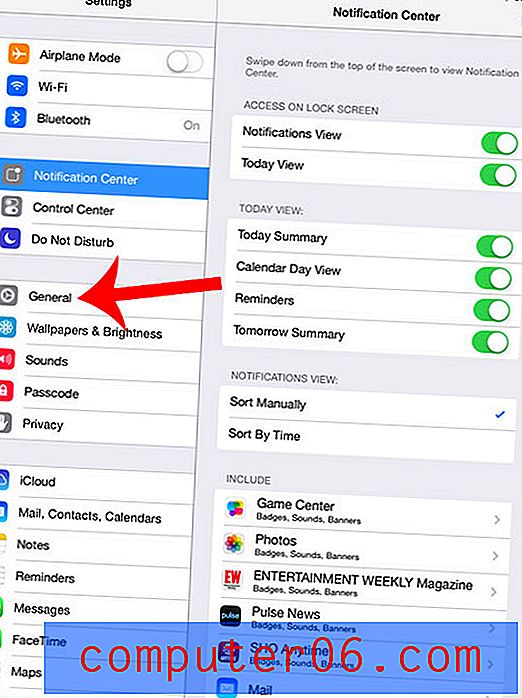
Étape 3: Sélectionnez l'option Mise à jour logicielle en haut de l'écran.

Étape 4: appuyez sur le bouton Télécharger et installer . Si ce bouton n'est pas là, vous devrez probablement libérer de l'espace avant de pouvoir installer la mise à jour. Votre batterie peut également être à un pourcentage trop faible.
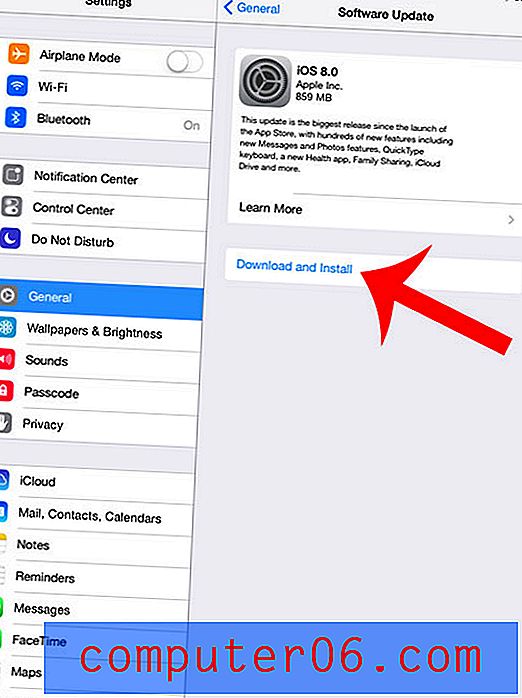
Étape 5: entrez votre mot de passe, si vous en avez un.
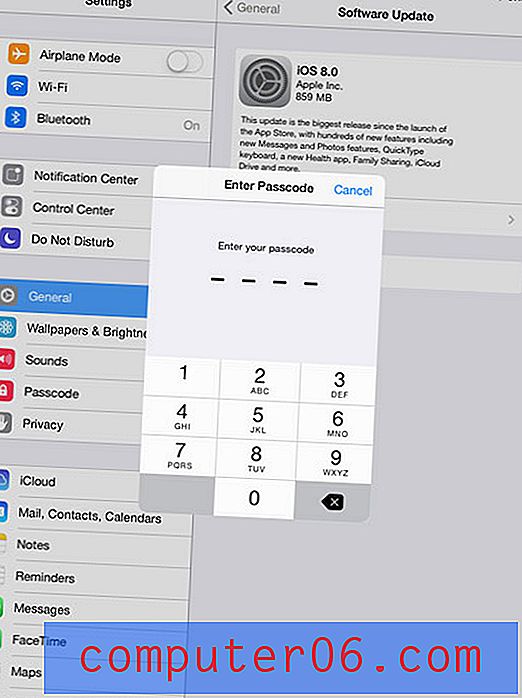
Étape 6: appuyez sur le bouton Accepter pour accepter les conditions générales. La mise à jour commencera à être téléchargée.

Étape 7: appuyez sur le bouton Installer maintenant une fois la mise à jour terminée.
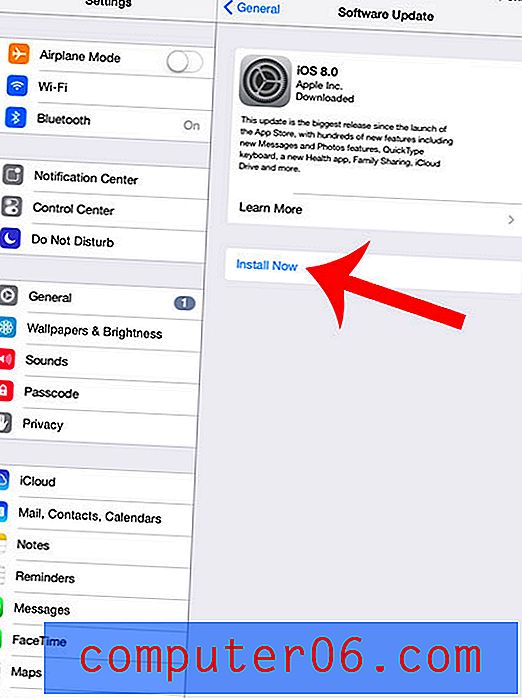
Étape 8: Appuyez à nouveau sur le bouton Accepter pour accepter les conditions générales. La mise à jour vérifiera puis commencera l'installation.
Une fois la mise à jour terminée, votre iPad redémarrera et vous devrez suivre quelques étapes pour terminer le processus de configuration. Vous pourrez ensuite utiliser votre iPad 2 avec la mise à jour iOS 8.
Si votre iPad 2 semble un peu lent après la mise à jour vers iOS 8, il est peut-être temps pour un modèle plus récent. Heureusement, vous pouvez échanger votre iPad 2 vers Amazon et utiliser le crédit pour en acheter un nouveau. Sélectionnez votre modèle iPad 2 ici et voyez combien vous pouvez obtenir pour votre ancien iPad 2. Notez que vous devrez vous connecter à un compte Amazon avant de voir les valeurs de reprise sur le côté droit de la fenêtre.